Presentación de diapositivas, Visualización en pantalla completa, Cerrar el picture viewer – Becker EDITION TRAFFIC ASSIST PRO 7929 TMC Manual del usuario
Página 73: La lista de carpetas, Modo imágenes
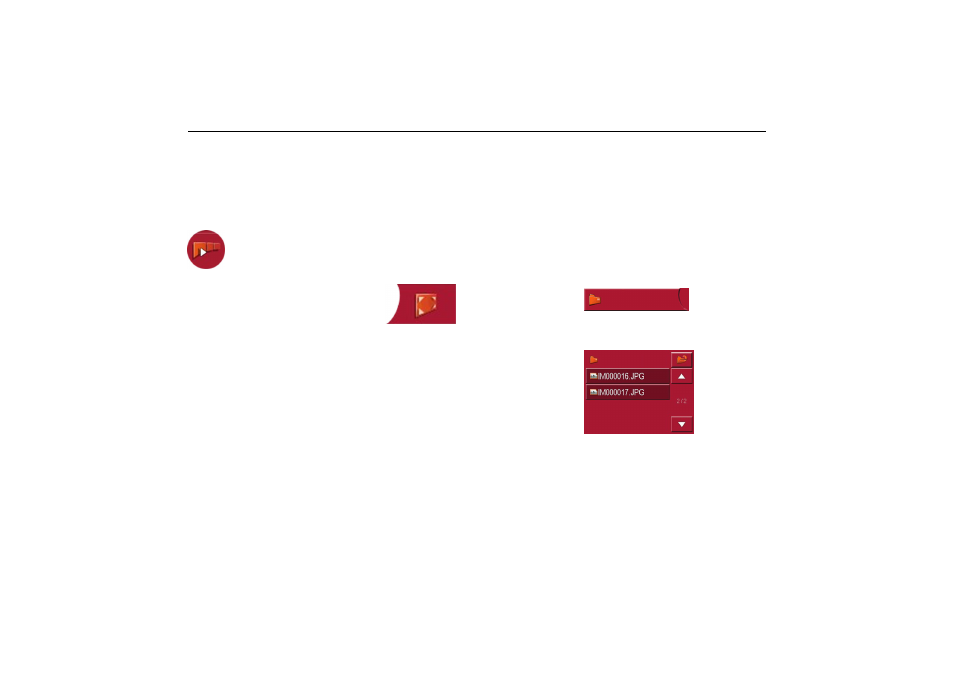
73
Modo imágenes
Presentación de diapositivas
Durante la presentación de diapositivas
se mostrarán automáticamente una tras
otra todas las imágenes de la carpeta ac-
tual. Pulse la siguiente tecla para iniciar
la presentación de diapositivas.
X
Pulse la tecla con el icono de la pre-
sentación de diapositivas.
Una vez visualizadas todas las imáge-
nes, el sistema le consultará cómo desea
seguir.
X
Si desea repetir la presentación de dia-
positivas, pulse .
X
Si desea finalizar la presentación de
diapositivas, pulse .
Si no introduce ninguna opción, la pre-
sentación de diapositivas se repetirá au-
tomáticamente.
Para terminar la presentación de diaposi-
tivas pulse la tecla BACK.
La visualización de la imagen cambia a
pantalla completa y la presentación em-
pieza con la imagen visualizada de la
carpeta actual.
Una vez visualizadas todas las imáge-
nes, se repite la presentación de diaposi-
tivas.
Visualización en pantalla completa
Este tipo de visualización permite am-
pliar la imagen actual de modo que ocu-
pe toda la superficie de la pantalla táctil.
Pulse la siguiente tecla para iniciar la vi-
sualización en pantalla completa.
X
Pulse la tecla con el icono de pantalla
completa.
La imagen cambia a pantalla completa y
la presentación se inicia con la imagen
visualizada de la carpeta actual.
Pulsando el botón táctil izquierdo o de-
recho de la pantalla se accede a la ima-
gen previa o posterior de la carpeta ac-
tual.
Pulse la tecla Back para volver a la vi-
sualización estándar.
Cerrar el Picture Viewer
Si pulsa la tecla Back, se cerrará el Pic-
ture Viewer y se mostrará el Menú prin-
cipal.
La lista de carpetas
Debajo de la imagen visualizada en el
Picture Viewer aparece una tecla con el
nombre de la carpeta en la que se en-
cuentra dicha imagen.
X
Pulse la tecla.
Aparece la lista de carpetas.
En la línea superior se muestra el nom-
bre de la carpeta actual y, debajo, una
lista con su contenido.
Los campos de la lista funcionan como
botones. Se pueden ver los nombres de
las imágenes y de las subcarpetas.
8012
8013
8004